
سیستم عامل ویندوز ابزارها و امکانات بسیار خوبی برای بکاپ گرفتن از اطلاعات و فایلهای سیستمی ارائه میکند. به کمک این ابزارها تقریباً نیاز به استفاده از نرمافزارهای جانبی نخواهیم داشت؛ مگر در مواقع خاص و انجام کارهایی اضافه بر تهیه نسخه پشتیبان. این ویژگی در ویندوز با عنوان Backup and Restore شناخته میشود. اگر عبارت backup را در منوی start خود جستجو کنید، ابزار و برنامه سیستمی مورد نظر برای شما نمایش داده خواهد شد. در این محتوا به کمک ابزار Backup and Restore ویندوز، اقدام به تهیه نسخه پشتیبان از ویندوز میکنیم. همچنین با ترفندها و روشهای بک آپ گیری از ویندوز10 آشنا خواهیم شد.
امروزه با توجه به اهمیت اطلاعات که شامل تصاویر، رسانه ها و تنظیمات شخصی میشود در همه زمان ها نیاز به تهیه backup یا پشتیبان از آن ها را دارید. بکاپ گرفتن مانند بیمه کردن کامپیوتر می ماند و جزو کارهای ضروری برای کسانی است که اطلاعات مهمی دارند. در این مقاله نحوه گرفتن بکاپ در ویندوز 10 را بررسی خواهیم کرد.
این نوع backup گیری با حالت عادی فرق دارد و علاوه بر فایل های شما از تنظیمات و… نیز بکاپ تهیه میکند.
برای انجام این کار به مسیر Control Panel > Backup and Restore مراجعه کنید.
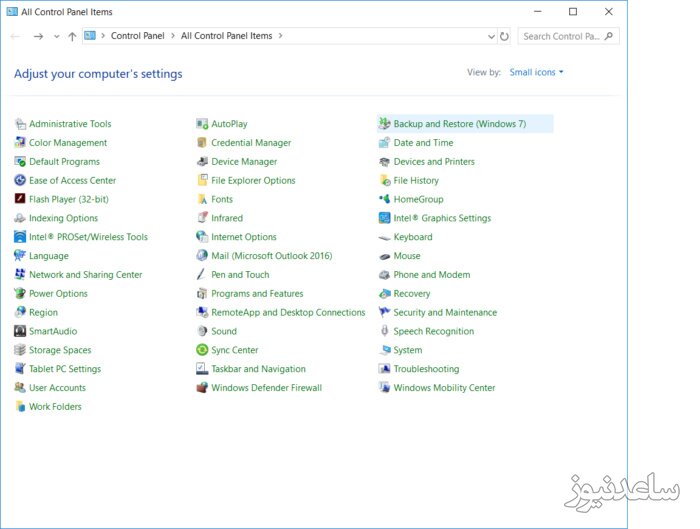
بر روی Create a system image کلیک نمایید.

در این صفحه محل ذخیره backup را انتخاب نمایید (گزینه اول در یک درایو ذخیره میکند، گزینه دوم در DVD و گزینه اخر در فضای ابری) پس از انتخاب بر روی NEXT کلیک نمایید.
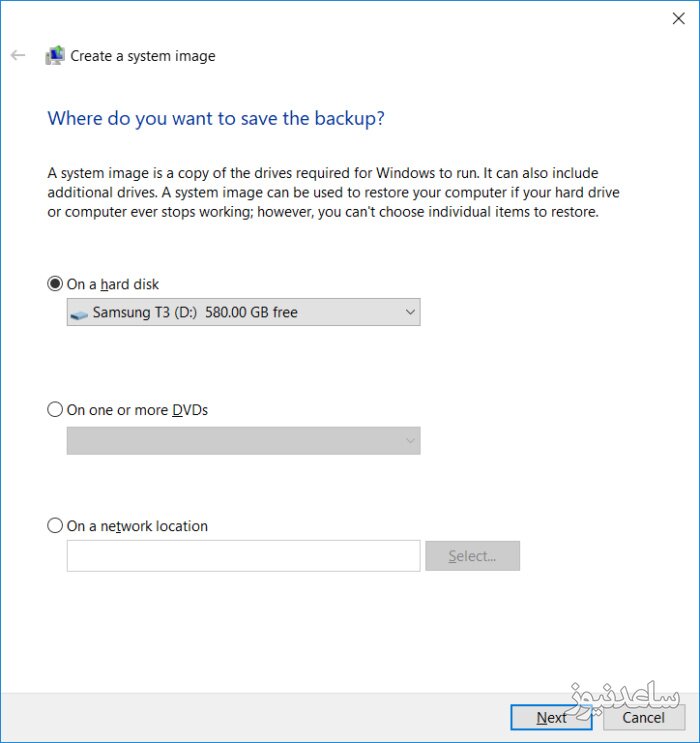
در صفحه بعد درایو هایی که میخواهید از آن ها backup گرفته شود را انتخاب نمایید (حتما درایو C را انتخاب نمایید) پس از انتخاب بر روی NEXT کلیک نمایید. حالا بر روی start backup کلیک نمایید تا فرایند بکاپ گیری اغاز شود. این فرایند ممکن است چند ساعت به طول بینجامد پس بهتر است وقتی که این کار را میکنید اخر روز کاریتان باشد البته در هنگام بکاب گیری نیز میتوانید از سیستم خود استفاده نمایید.
اگر فایل های مهمی را از دست دادید نگران نباشید میتوانید از بکاپ گرفته شده خود استفاده کنید برای این کار مراحل زیر را به ترتیب انجام دهید.
restore files را در سرچ باکس بنویسید و بعد Restore your files with File History را انتخاب نمایید.
فایل مورد نظر را انتخاب کنید.
سپس مراحل را طی نمایید و اطلاعات را بازیابی کنید.
بنابراین امیدوارم از آموزش بک آپ گیری از ویندوز10 نهایت استفاده را برده باشید. همچنین برای مشاهده ی مطالب مرتبط دیگر میتوانید به بخش آموزش ساعدنیوز مراجعه نمایید. از همراهی شما بسیار سپاسگزارم.